tiivistelmä

Sonyn julkaisemalla upealla PS4-pelillä on paljon faneja. Joskus se kuitenkin menee pieleen. Minitoolissa tämä viesti käsittelee pääasiassa useita yleisiä PS4-ratkaisuja eri PS4-ongelmiin. Jos näin on, lue viesti huolellisesti selvittää ratkaisuja.
Nopea Navigointi :
- mikä on PS4
- Commons PS4-ongelmat ja vastaavat ratkaisut
- johtopäätös
- PS4-korjaus UKK
mikä on PS4
Sony PS4 (PlayStation 4) on erinomainen konsoli erilaisilla peleillä. Helmikuussa 2013 julkaistun PlayStation 3: n menestyksen myötä PS4 julkaistiin Pohjois-Amerikassa 15.marraskuuta 2013. Sen jälkeen se julkaistiin Euroopassa, Etelä-Amerikassa, Australiassa sekä Japanissa.
se kilpailee monien muiden pelien, kuten Microsoftin Xbox Onen ja Nintendon Wii & Switchin kanssa. PlayStation kiinnittää enemmän huomiota sosiaaliseen viestintään ja integraatioon muiden laitteiden ja palveluiden kanssa.

-kuva playstation.com
PlayStation 4 sai kehuja, ja kriitikot kehuivat Sonya kuluttajien tarpeiden tunnistamisesta, indie-pelien kehittämisestä määräämättä rajoittavia digitaalisten oikeuksien hallintajärjestelmiä, kuten Microsoftin alkuperäinen ilmoitus Xbox Onesta.
kriitikot ja kolmannen osapuolen studiot kehuivat myös PlayStation 4: n kykyä kilpailla kilpailijoidensa kanssa. Kehittäjät kuvailivat konsolin ja Xbox Onen välisiä suorituskykyeroja ”tärkeiksi” ja ” ilmeisiksi.”
kasvanut kysyntä auttoi myös Sonya nousemaan maailman konsolimyynnin ykkösvalinnaksi. Joulukuun 2018 lopussa PlayStation 4-konsoleita on myyty maailmanlaajuisesti yli 94 miljoonaa kappaletta, mikä ylittää PlayStation 3: n elinikäisen myynnin.
7. syyskuuta 2016 Sony julkaisi konsolista pienemmän version-PlayStation 4 Slim ja kehittyneen version nimeltä PlayStation 4 Pro, jossa on päivitetty GPU ja korkeampi suorittimen kellotaajuus, joka tukee parannettua suorituskykyä ja 4K-resoluutiota tuetuissa peleissä.
vaikka se on erittäin erinomainen peli, se on olemassa joitakin ongelmia sinänsä. Näyttää siltä, että yhä useammalla PS4: llä on ongelmia iän kanssa. Tässä puhutaan useista toistuvista PS4-ongelmista ja vastausratkaisuista. Kohtaatko ongelmia pelatessasi PS4-peliä? Jos on, jatka lukemista.
Commons PS4-ongelmat ja vastaavat ratkaisut
jos olet PS4 – pelin pelaaja, uskon, että sinulla on joitain epämiellyttäviä kokemuksia johtuen joistakin virheistä pelikoneessasi, kuten vioittuneista HDMI-porteista ja viallisista HDMI-kaapeleista, vaurioituneista DualShock 4-analogitikuista pelatessasi pelejä.
nyt puhun useista toistuvista PS4-korjauksista. Voit korjata PS4 – pelikoneen alla annetuilla menetelmillä.
PS4 korjaus 1: Tallennustilan loppuminen
uusin PlayStation-järjestelmä, joka sisältää ultra-slim-mallin ja tehokkaamman PlayStation 4 Pro: n, lisää jopa 1 TB sisäistä tallennustilaa. Tämä antaa runsaasti tilaa useille AAA-peleille, joten voit helposti hypätä useiden suosikkien välillä ilman, että sinun tarvitsee poistaa mitään.
kuitenkin 500 Gt: n sisäisen aseman omaavilta tila loppuu usein kesken, varsinkin jos pelipäivitys tekee tiedostokoostasi suuremman kuin se oli julkaisuhetkellä.
tämän ongelman voi korjata vaihtamalla Playstationin sisäisen tallennustilan ja vaihtamalla suuremman aseman kolmannen osapuolen ohjelmiston avulla.
Vaihda pois Playstationin sisäinen tallennustila: mitä tahansa 2,5 tuuman levyasemaa, jonka tallennuskapasiteetti on yli 160 Gt, voi käyttää järjestelmäsi kanssa ja sen voi vaihtaa vaikuttamatta PlayStation 4: n takuuseen.
saatat olla kiinnostunut myös tästä virasta: Ulkoisen kiintolevyn alustaminen PS4: lle turvallisesti – MiniTool
voit vaihtaa suuremman kapasiteetin aseman ilman tietojen menetystä MiniTool Partition Wizardin Kopiointilevyominaisuuden avulla. Tämä on pala tehokas ohjelmisto, jonka avulla voit hallita ajaa helposti. Esimerkiksi, voit pyyhkiä levyn, rakentaa MBR, muoto osio ja tehdä muita toimintoja tämän ohjelmiston.
voit saada MiniTool Partition Wizard Free Editionin klikkaamalla seuraavaa painiketta.
ilmaiseksi ladattavaksi
toiminnan käynnistämiseksi on otettava PS 4: n sisäinen kiintolevy pois ja kytkettävä se tietokoneeseen. Sillä välin, sinun täytyy liittää uusi asema tietokoneeseen. Sen jälkeen, seuraa opas kopioida levyn MiniTool osio Wizard.
Vaihe 1: Lataa tämä ohjelmisto ja käynnistä se syöttääksesi sen pääliittymään.
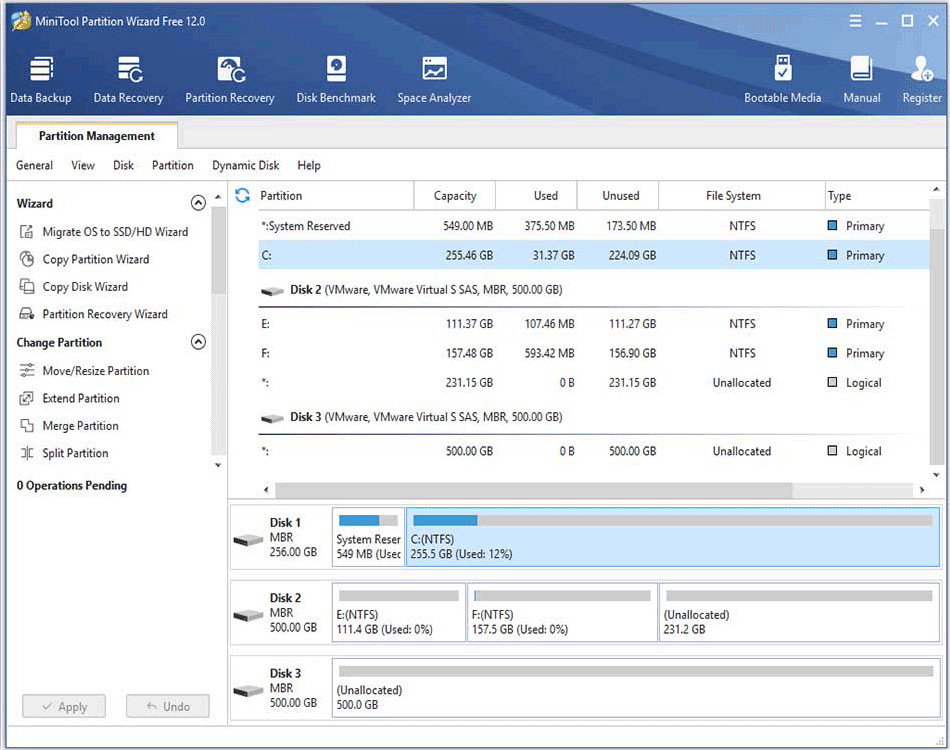
Vaihe 2: Kun olet valinnut levyn, jonka haluat kopioida, valitse Kopioi levy.
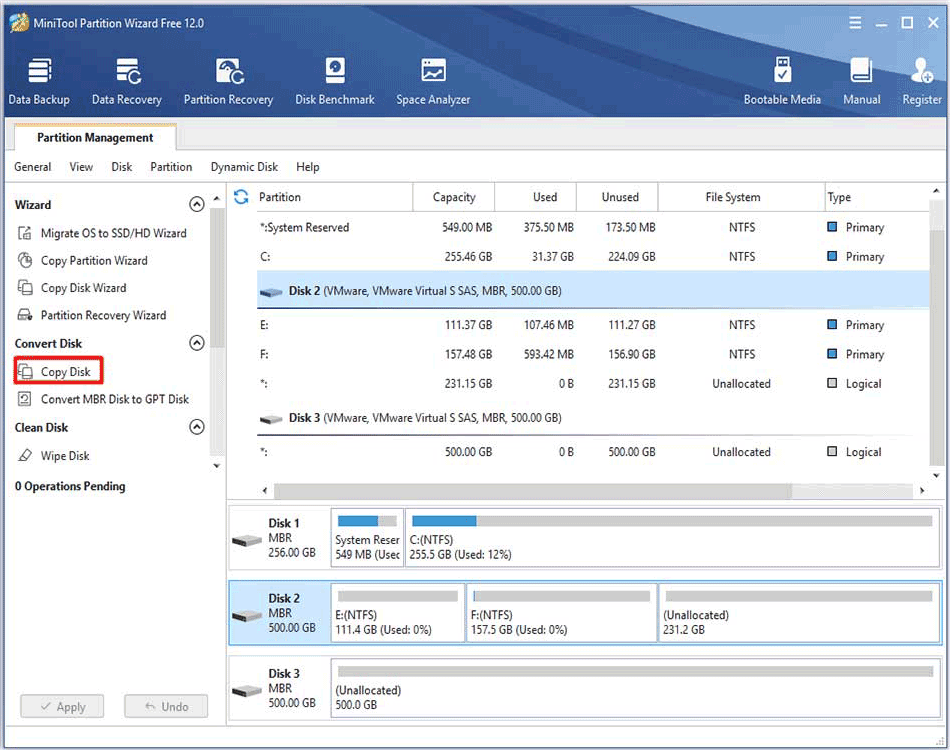
Vaihe 3: Valitse levy, jolle lähdelevyn sisältö kopioidaan, ja napsauta sitten Seuraava jatkaaksesi.

Vaihe 4: Kun olet tarkistanut muutokset, valitse Seuraava.
- voit muuttaa osion kokoa siirtämällä kahvaa valitussa Osioosassa tai syöttämällä tarkan luvun Osiokoon
- kun olet valinnut sovitettavat osiot koko levylle, osiot järjestetään suhteessa alkuperäisiin osioihin. Valitessaan Kopioi osiot ilman kokoa vaihtoehto, asettelu osiot kohdelevyn ja alkuperäisen levyn pitää rinnakkain.
- jos siirrät käyttöjärjestelmää GPT-levylle, et näe luettelossa kohdelevyvalinnan GUID-osiotaulukon käyttöä.
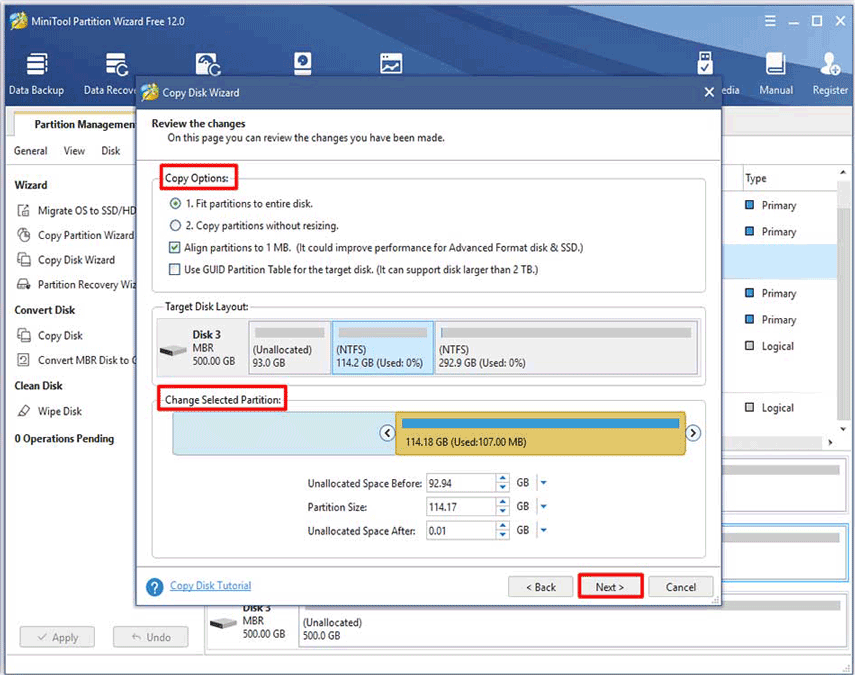
Vaihe 5:Klikkaa Valmis mennä.
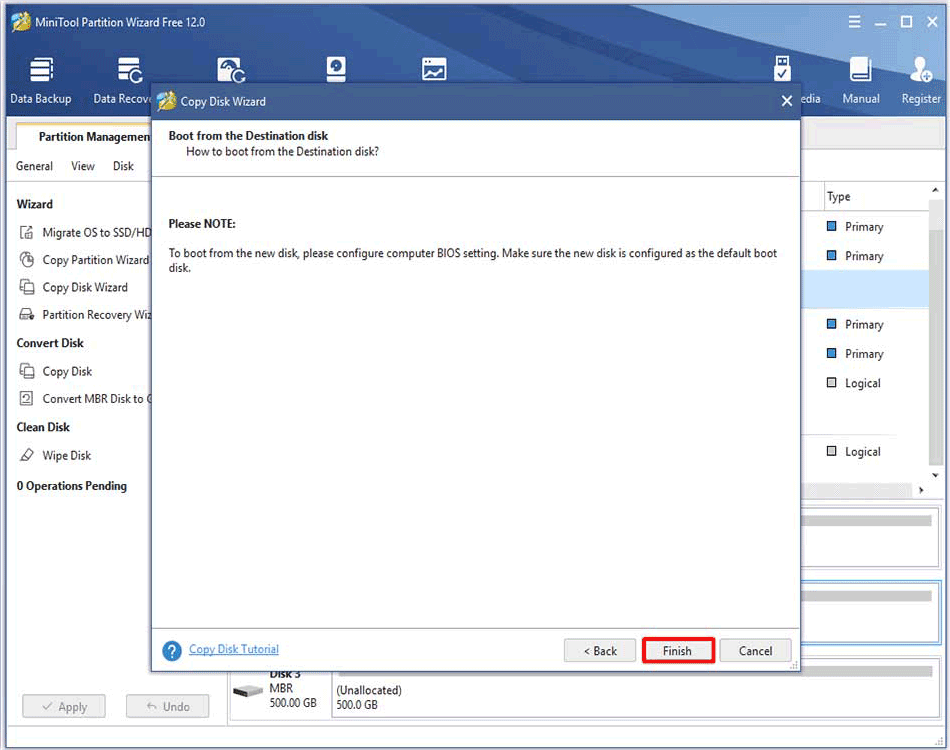
Vaihe 6: lopuksi, klikkaa Käytä suorittaa toiminnon.
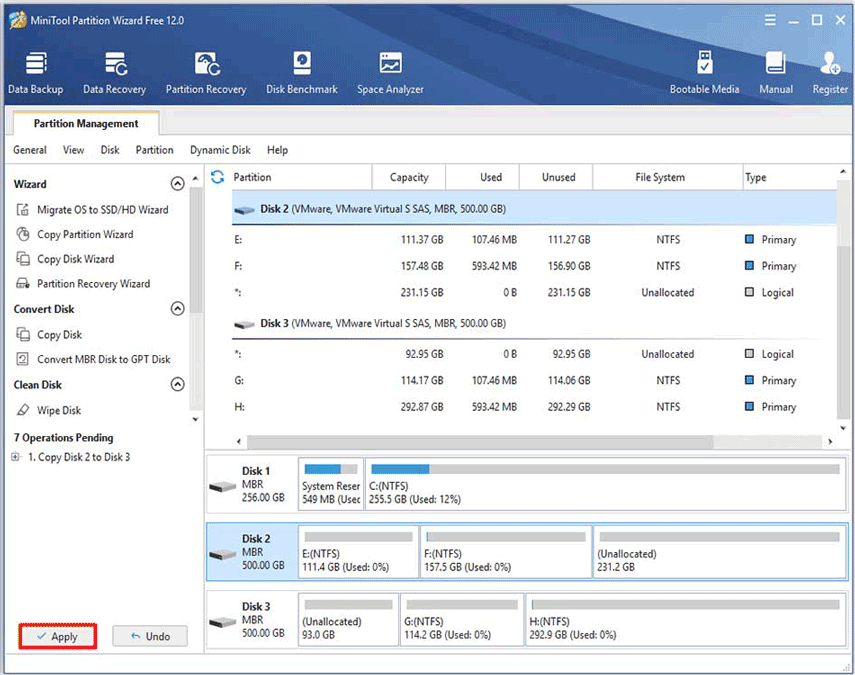

tämä artikkeli antaa yksityiskohtaisen johdannon ”PS4 kiintolevyn koko”. Lisäksi, se kertoo, miten päivittää PS4 kiintolevy ilman tietojen menetystä.
PS4 korjaus 2: Toimintahäiriö Vilkkuvassa sinisessä Merkkivalossa
kun otetaan mallia Xbox 360: n” Red Ring of Deathista”, sykkivä sininen viiva saattaa viitata tekniseen ongelmaan, joka voi tarkoittaa, että konsoli ei ole enää toimiva. Toisin kuin punainen rengas, ”Blue Line Death” ei tarkoita, että PS4 on kuollut.
sillä on kuitenkin sama vaikutus kuin rengasvaroituksella, että kyseessä on erittäin vakava ongelma ja siihen on kiinnitettävä huomiota.

-kuva playstation.com
mitkä merkit siis osoittavat, että sinulle on käynyt näin? Normaalitilassa konsolin kyljessä olevan LED: n pitäisi muuttua siniseksi nopeasti ennen kuin se muuttuu valkoiseksi käynnistettäessä PS4: ää.
jos kone kuitenkin kärsi ”siniviivakuoleman”, sininen valo pulssasi jatkuvasti, mikä viittaa siihen, että videolähtö petti ennen kuin virta sammui selittämättömästi.
tässä tilassa konsoli ei lähetä signaalia televisioon. Se lähinnä upottaa laitteen ja pysäyttää normaalin toiminnan. Mitä tähän asiaan, Sony uskoo, että se on yksittäinen tapaus, mutta se julkaisi myös vianmääritysoppaan, jossa on useita mahdollisia korjauksia.
vaikka ongelma on yleisempi julkaistaessa, siitä on silti hyötyä joillekin käyttäjille. Jos konsoli on rakennettu loppuvuodesta 2013 alkuvuoteen 2014, se on enemmän potentiaalia olla ongelma.
vilkkuvan sinisen merkkivalon ongelmaan on useita ratkaisuja. Voit kokeilla niitä yksitellen, kunnes ongelma on ratkaistu.
- päivitä Television laiteohjelmisto: muutamat käyttäjät ovat saattaneet huomata, että TV-laiteohjelmiston päivittäminen voi ratkaista audio-ja videosignaalien riittämättömän ongelman. Jos sinulla on televisio (erityisesti internet-yhteydellä varustettu televisio), noudata television ohjeita ja päivitä sen laiteohjelmisto. Näin voit muuttaa HDMI-asetuksia ja korjata laitteen yhteensopivuuden.
- tarkista HDMI-portti: voit tarkistaa, onko televisiossa ja PS4: n HDMI-portilla sekä HDMI-kaapelilla ilmiselvää poikkeavuutta tai vahinkoa. Jos mahdollista, voit myös yrittää tarkistaa muita HDMI-kaapeleita.
- Tarkista virransyöttö: Kosketa virtapainiketta käsilläsi PS4: n etupuolella vähintään seitsemän sekunnin ajan tai kunnes järjestelmä piippaa kahdesti ja katkaisee virran. Irrota sitten verkkovirtajohto pistorasiasta ja tarkista mahdolliset ilmeiset vauriot tai poikkeavuudet AC-liittimessä ja virtajohdossa.
- Tarkista kiintolevy: sammuta aluksi PS4-kone. Irrota sitten VAIHTOVIRTAJOHTO ja muut kytketyt kaapelit liu ’ uttamalla KIINTOLEVYPAIKKAKANTTA ulospäin. Poiston jälkeen Tarkista kiintolevy mahdollisten vaurioiden varalta ja varmista, että se on asennettu KIINTOLEVYPAIKKAAN oikein.
- Nollaa ohjain: varmista, että kaikki on kytketty oikein. Paina PS4-ohjaimen PS-painiketta, kunnes järjestelmän merkkivalo muuttuu oranssiksi. Paina sitten PS-painiketta, kunnes merkkivalo muuttuu valkoiseksi. Tämä on vahvistettu tapa, jolla PS4 käynnistyy normaalisti.
- suorita PS4: n kova resetointi: jos yllä mainitut menetelmät eivät toimi, kokeile PS4-konsolin resetointia. Mutta sinun täytyy huomata, että tämä toiminto poistaa kaikki tiedot PS4 asema. Siksi PS4-tiedot kannattaa varmuuskopioida ennen toiminnan aloittamista.
PS4 korjaus 3: Virhetoiminnan levyn automaattinen poisto tai ei lainkaan
voit aina nähdä viallisiin optisiin kiintolevyihin liittyviä käyttäjäraportteja PS4: n julkaisun jälkeen. Jotkut konsolit eivät näytä pystyvän poistamaan levyjä asemasta, kun taas toiset konsolit poistavat levyjä automaattisesti, kun ne asetetaan asemaan. On raportoitu, että kun levyä ei ole asetettu asemaan, konsoli yrittää jatkuvasti poistaa levyä asemasta.

-kuva playstation.com
ylikuumenemisen vuoksi kumi turpoaa ja levy pullahtaa ulos satunnaisesti. Sony ratkaisi tämän laitteisto-ongelman myöhemmissä malleissa korvaamalla kosketusanturin mekaanisella napilla, mutta alkuperäistä mallia käyttävillä riski automaattiseen ponnahdusikkunaan on edelleen olemassa.
- aseta konsoli pystysuoraan: joidenkin raporttien mukaan ongelma ilmenee usein, kun PS4 asetetaan vaakasuoraan. Tällöin voit ostaa konsoliteline ja yrittää sijoittaa konsolin pystysuoraan. Jos ongelma jatkuu, se voi olla laitteisto-ongelma ja olisi vaihdettava.
- poista levy asemasta käsin: Jos konsoli ei voi poistaa levyä asemasta, paina virtapainiketta vähintään seitsemän sekunnin ajan tai kunnes järjestelmä piippaa ja sammuta virta. Irrota verkkovirtajohto ja muut kytketyt kaapelit ja sammuta konsolin etupaneelin dia ennen PlayStation-sivustolla tarjottujen louhintaohjeiden seuraamista.
- käynnistä virta uudelleen: sammuta konsoli, irrota kaikki virtajohdot ja paina virtapainiketta noin 30 sekuntia. Kytke sitten kaikki kaapelit ja virta järjestelmään kahden minuutin kuluttua.
voit kokeilla yllä olevia keinoja ongelman ratkaisemiseksi. Jos et pysty ratkaisemaan sitä suoritettuaan annetut menetelmät, saatat joutua ottamaan yhteyttä Sony PS4 korjaamo saada muita tukee.
PS4 korjaus 4: PlayStation Network-Yhteysongelmat
verkkoyhteysongelmat esiintyvät usein PS4: lle ja toimivat usein NW-31201-7-ja WV-33899-2-virheinä. PSN kaatuu useammin kuin haluamme, mutta onneksi se kestää yleensä lyhyen aikaa.
yleisesti ottaen verkkovirhe johtuu PSN: stä (virhekoodi CE-33991-5), jota huolletaan. Sinun tarvitsee vain odottaa, kunnes huolto päättyy.
nettistatuksen voi kuitenkin palauttaa helposti monin eri tavoin ylläpitoajan lisäksi.
- päivitä reitittimen laiteohjelmisto: vanhentuneessa laiteohjelmistossa on usein yhteysongelmia. Tyypillisesti, näet tiedot tarkistaa firmware päivitykset menetelmiä alareunassa tai takana reitittimen/modeemin. Kun olet päivittänyt laitteen firmware, voit muodostaa yhteyden. Ainakin voit sulkea sen syyn ulkopuolelle.
- irrota ja kytke se uudelleen: sammuta PS4 ja irrota virtajohto. Sitten, irrota modeemi ja reititin. Kun olet odottanut muutaman minuutin, kytke modeemi ja reititin niiden virtalähteisiin. Kun nämä kaksi on käynnistetty ja kytketty takaisin verkkoon, kytke PS4 takaisin voimaansa ja käynnistä se. Näin voit nollata PS4: n ja kotiverkon kokonaan ja palauttaa PS4: n takaisin verkkoon
tämän julkaisun PS4-korjaukset auttavat minua ratkaisemaan PS4: n vuoksi puutteellisen tallennustilaongelman. Jos myös PS4: n ongelmat vaivaavat sinua, sinun ei pitäisi jättää tätä viestiä väliin. Klikkaa twiittaamaan
johtopäätös
siinä kaikki ongelmat, joista tässä jutussa on puhuttu. Joten, ratkaisetko ongelmat PS4-peleissäsi luettuasi postauksen? Jos olet kohdannut ongelma käsitellään postitse, vain valita sopiva mukaan todellisen tilanteen.
jos sinulla on epäilyksiä tässä artikkelissa annetuista menetelmistä tai ehdotuksista tuotteeseemme, voit jättää kommenttisi alla tai ottaa meihin yhteyttä [email protected].
PS4-korjaus UKK
kun PS4-ohjain ei yhdisty, voit seurata alla olevia ohjeita.
- kytke DualShock 4 PS4-ohjaimeen USB-kaapelilla
- paina PlayStation-painiketta ohjaimen keskellä
yleisesti ottaen PS4-ohjain voi kytkeytyä onnistuneesti.